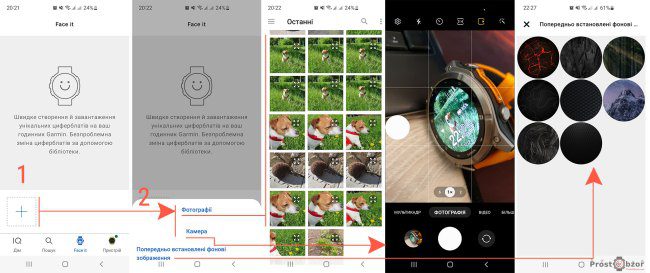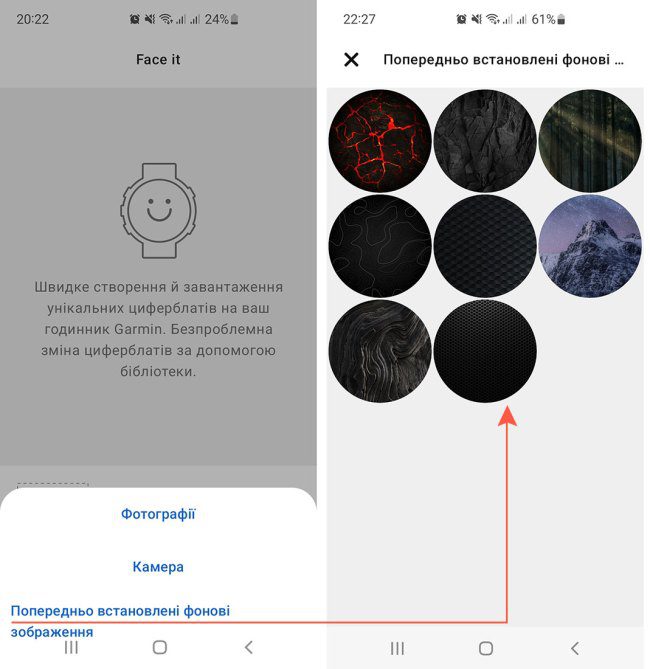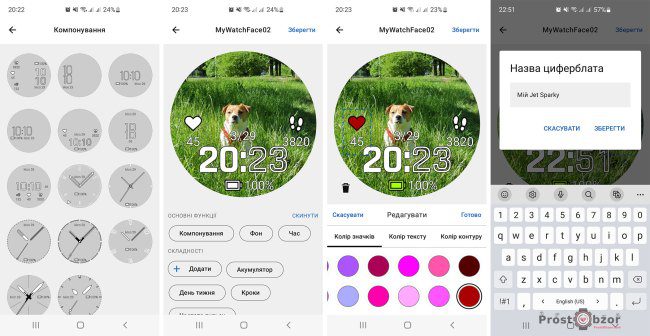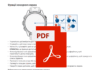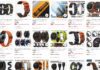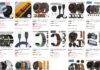У цьому огляді я розповім, як можна самому створити циферблат для годинника Garmin безкоштовно і всього за 1-2 хвилини.
У каталозі Garmin Connect IQ вже є безліч платних та безплатних циферблатів на будь-який смак.
Як можна купити платний циферблат, я розповідав у своїй статті.
А що робити, якщо немає такого циферблата для годинника Garmin, який Ви хочете?
Варіантів багато:
- Найняти розробника, щоб він зробив вам циферблат
- Самому вивчити програмування та створити потрібний циферблат.
Але всі ці варіанти вимагають від вас багато часу та ресурсів.
А якщо скажу Вам, що ви САМІ можете зробити циферблат, який самі хочете!
Алгоритм створення свого циферблата користувача досить простий. Поясню кроки.
Крок 1 – встановіть мобільний додаток Connect IQ.
Версія для Android
Версія для IOS
Крок 2 – Під’єднати свій годинник Garmin до додатку Connect IQ.
Або виберіть потрібну модель, якщо у вас вже кілька годин з меню.
Крок 3 – Виберіть фон циферблата для годинника.
Для цього ви можете вибрати фото із вашої галереї, де вже знаходяться раніше зняті фото.
Також, ви можете відразу ще отримати кадр з камери і використовувати його для фону вашого циферблата.
Немає готових фотографій? Просто вберіть заздалегідь підготовлені фото.
Крок 4 – Встановіть компонування полів даних та тип циферблата.
“Face it” дозволяє вибирати 2 типи циферблатів: цифровий чи аналоговий.
Також ви можете встановлювати, які дата поля будуть доступні на циферблаті годинника.
Наприклад, ємність акумулятора у %, кількість кроків на добу, поточний пульс.
Ви можете переміщувати поля циферблатом. Просто виберіть поле та перенесете на інше місце циферблата.
Як це працює – дивіться відео роботи Face it.
Крім того, ви можете самостійно “погратися” з кольорами іконок (картинок) та тексту написів.
Коли ви закінчили налаштування циферблата – збережіть циферблат із новим ім’ям.
Крок 5 – Синхронізуйте новий циферблат із годинником.
Після закінчення роботи з циферблатом, не забудьте встановити його на ваш годинник.
Для цього натисніть кнопку “Встановити”.
За кілька секунд Ваш новий циферблат з’явиться на годиннику Garmin.
Нюанси показу циферблатів фону.
Річ у тому, що є велика різниця між MIP (трансфлективними) дисплеями годинників fenix 8 Solar та AMOLED екранами моделі fenix 8 51мм.
Наприклад, роздільна здатність AMOLED дисплея – 454 х 454 пікселя, MIP дисплея – 280 x 280 пікселя.
Якщо ви додасте фото з камери з великою роздільною здатністю, то якість на MIP дисплеї буде гіршою, ніж на AMOLED.
Це нормальна ситуація, трансфлективний дисплей цінний не дозволом, а можливістю заощаджувати заряд акумулятора.
Мої рекомендації для такої ситуації:
Для годинника з трансфлективним дисплеєм (MIP) намагайтеся прості фони з меншою роздільною здатністю, або фото, де не впадати в око втрата якості.
Наприклад, подивіться, як виглядатимуть графічні фони із шаблонів Face it.
⌚ Все про годинник Garmin fenix 8 (тести, порівняння, нюанси):
- Датчики та корпус fenix 8 проти fenix 7X - у чому різниця?
- Як працюють індуктивні кнопки в годиннику Garmin fenix 8?
- Тестуємо LED ліхтарик годинників Garmin fenix 8 51mm AMOLED, SOLAR, Enduro 3.
- Рейтинг ремінців та браслетів для годинників Garmin - за типами та моделями.
- Як зробити циферблат для годинника самому - програма Face it.
- Як купити платний циферблат у Connect IQ - покрокова інструкція.
- Як змінити довжину браслета для Garmin fenix 8 та інших моделей?
- Розпакування garmin fenix 8, Enduro 3 - комплектація.
- Годинник Garmin fenix 8 AMOLED чи fenix 8 MIP? Що краще купити
- Динамік годинника Garmin fenix 8 – як він працює
- Як працює масштабування карт у годиннику Garmin fenix 8, Enduro 3?
- Кнопки Garmin fenix 8 AMOLED – як це працює?
- Garmin Share – як працює опція обміну точками, маршрутами та тренуваннями
- Garmin fenix 8 AMOLED – Enduro 3 – fenix 7X PRO – хто довше працює на одному заряді?
- Новий дизайн ремінця годинника Garmin fenix 8 AMOLED 51 mm
- Garmin fenix 8 Що буде у новій моделі?